Edit video dengan CapCut kini menjadi keahlian wajib bagi siapa pun yang ingin sukses di dunia konten digital. Di tengah ledakan platform seperti TikTok, Instagram Reels, dan YouTube Shorts, kemampuan untuk menciptakan video yang visualnya menarik, storytelling-nya kuat, dan relevan dengan tren sangat menentukan engagement dan viralitas. CapCut hadir sebagai solusi all-in-one video editor gratis yang intuitif, mudah dipakai, dan tak kalah dengan software editing profesional.
Dalam panduan ini, kamu akan menemukan 10 tips dan trik terbaik CapCut untuk pemula, agar kamu bisa meningkatkan kualitas video kontenmu hanya dengan smartphone. Siap untuk jadi kreator keren berikutnya?
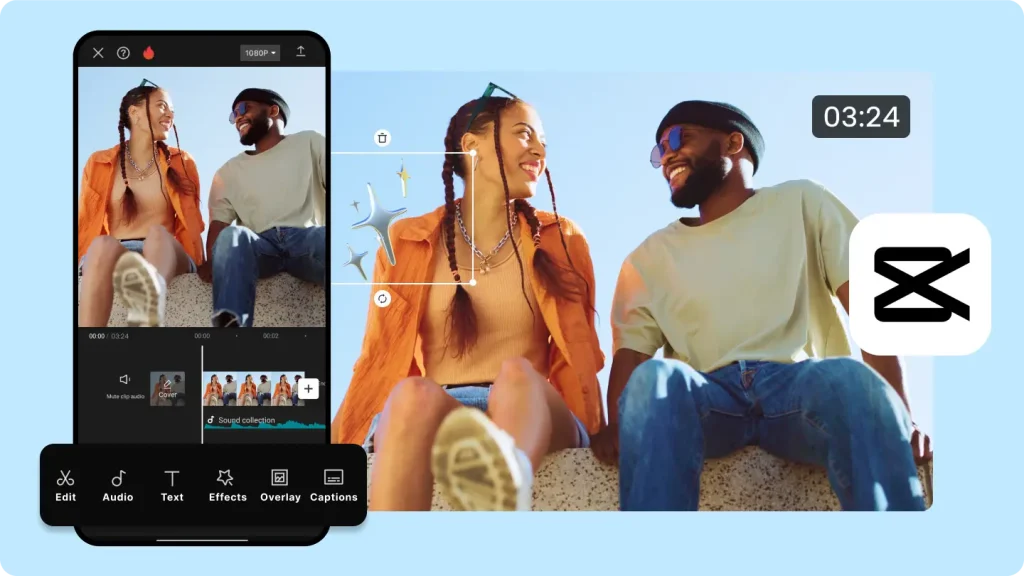
1. Mengenal Aplikasi CapCut
CapCut merupakan aplikasi edit video dari ByteDance, developer di balik TikTok. Dirancang untuk pemula dan kreator profesional, CapCut menyediakan berbagai fitur unggulan:
-Pemotongan dan penyuntingan cepat
-Subtitle otomatis (auto caption)
-Transisi video kreatif dan profesional
-Efek visual dan filter tren
-Sound library lengkap
-Fitur text-to-speech dan voice-over
-Background remover otomatis
CapCut sangat cocok untuk semua jenis konten: mulai dari edukasi, hiburan, vlog, tutorial, hingga iklan produk UMKM.
2. Gunakan Template Video Instan
Bagi kamu yang masih bingung mulai dari mana, manfaatkan template video siap pakai di CapCut. Pilih gaya yang kamu suka, ganti dengan foto atau video sendiri, dan dalam hitungan menit, konten estetik siap diunggah.
Tips SEO:
-Gunakan template yang sedang trending untuk meningkatkan potensi viral.
-Sangat cocok untuk recap perjalanan, highlight acara, atau promo flash sale.
3. Auto Caption: Tambah Subtitel Tanpa Ribet
CapCut memiliki fitur auto subtitle yang sangat berguna untuk konten edukasi, motivasi, atau tutorial. Teks otomatis ini membantu menjangkau lebih banyak penonton, terutama yang menonton tanpa suara.
Tips:
-Sesuaikan font dan warna agar nyaman dibaca.
-Tambahkan animasi subtitel untuk menarik perhatian.
4. Gunakan Transisi Profesional & Natural
Transisi yang halus dapat membuat konten terlihat lebih sinematik dan profesional. CapCut menyediakan banyak opsi transisi visual:
-Fade in/out
-Slide
-Zoom
-Glitch & Flash (untuk konten musik atau fashion)
Tips:
-Jangan gunakan lebih dari 2 jenis transisi dalam satu video pendek.
-Pilih transisi yang sesuai dengan alur dan suasana video.
5. Eksplorasi Kecepatan Video (Speed Control)
Atur kecepatan video dengan fitur speed adjustment CapCut. Kamu bisa membuat efek slow motion untuk drama atau fast motion untuk time-lapse.
Tips:
-Gunakan curve speed untuk efek kece yang presisi.
-Cocok untuk konten olahraga, dance, dan before-after makeover.
6. Kombinasikan Efek Visual dan Filter Warna
CapCut menyediakan berbagai efek keren seperti Retro, Bokeh, 3D Zoom, dan lainnya. Jangan lupa eksplorasi color grading untuk menciptakan suasana visual tertentu.
Tips:
-Sesuaikan warna dengan tone emosi konten: hangat, dingin, ceria, atau vintage.
-Hindari penggunaan efek yang terlalu banyak dalam satu video.
7. Gunakan Musik & Suara Tren
Audio adalah elemen penting dalam storytelling video. CapCut memungkinkan kamu mengakses sound viral TikTok secara langsung.
Tips SEO:
-Gunakan lagu bebas lisensi untuk konten YouTube.
-Sesuaikan beat lagu dengan ritme transisi visual.
8. Tambah Voice-over atau Gunakan Text-to-Speech
Butuh narasi tambahan? Rekam suara langsung atau manfaatkan fitur text-to-speech dengan berbagai pilihan suara otomatis.
Tips:
-Gunakan untuk menjelaskan tutorial, produk, atau konten edukatif.
-Voice-over lebih personal, sedangkan text-to-speech bisa memberi efek lucu atau unik.
9. Atur Rasio Video Sesuai Platform Sosial Media
Setiap platform punya ukuran ideal konten:
-TikTok & Reels: 9:16 (vertikal)
-YouTube: 16:9 (horizontal)
-YouTube Shorts & Facebook Story: 9:16
-Facebook Feed: 4:5 atau 1:1
Tips:
-Atur rasio sejak awal untuk menghindari crop ulang.
-Tambahkan background blur untuk menyesuaikan rasio tanpa kehilangan elemen penting.
10. Simpan Video dalam Resolusi Tinggi
Selalu ekspor video minimal 720p atau 1080p agar hasilnya tajam dan tidak pecah saat diunggah ke media sosial.
Tips:
-Gunakan frame rate 30fps untuk konten standar, atau 60fps untuk gerakan cepat.
-Hindari kompresi berlebihan agar detail gambar tetap tajam.
Tips Pro Tambahan agar Editing Makin Ciamik
-Gunakan CapCut versi pro untuk fitur editing lebih lengkap.
-Simpan preset transisi dan efek favorit untuk editan berikutnya.
-Pelajari shortcut keyboard agar proses editing lebih cepat.
-Tambahkan watermark/logo untuk branding kontenmu.
Mulai Jadi Content Creator Andal dengan CapCut
CapCut bukan hanya aplikasi edit video biasa — ini adalah alat canggih yang mempermudah siapa pun membuat konten profesional dari ponsel. Tanpa pengalaman teknis pun, kamu bisa menghasilkan video estetik, engaging, dan siap viral.
Dengan menguasai tips di atas, kamu bukan hanya sekadar ikut tren, tapi juga siap membangun brand dan identitas digital yang kuat. Jadilah kreator konten yang tidak hanya kreatif, tapi juga punya skill teknis yang solid.
CapCut adalah partner terbaikmu untuk menjadi content creator masa kini!

